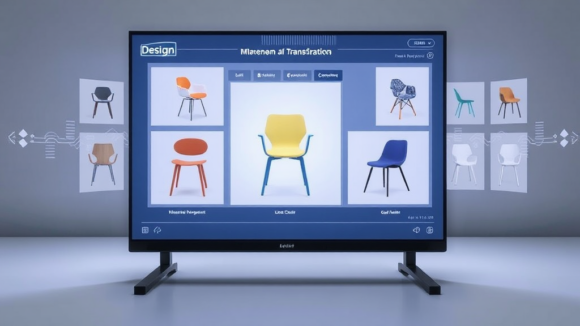Manchmal sind es die kleinen Hacks, die deinen Büroalltag massiv erleichtern: Du brauchst einen digitalen Firmenstempel mit transparentem Hintergrund, um ein PDF-Dokument sauber zu signieren? In diesem Snip zeige ich dir, wie du genau das mit ChatGPT in wenigen Minuten selbst erstellen kannst – ganz ohne Photoshop oder Canva.
Ergebnis: Wenn du diesen Snip ausprobierst, hast du deinen eigenen digitalen Firmenstempel mit Logo, Adresse und transparentem Hintergrund erstellt, den du jederzeit auf Dokumente legen kannst, ohne die Unterschrift zu verdecken.
- Logo bereitstellen:
- Stelle sicher, dass du dein Firmenlogo in guter Qualität vorliegen hast.
- Bild generieren:
- Gehe in ChatGPT und wähle “Create an Image”.
- Gib eine Bildbeschreibung ein, z.B.: “Ein viereckiger Firmenstempel in Schwarz mit dem Firmenlogo, dem Text „Snipki GmbH“ und der Adresse rechts daneben.”
- Transparenz erzeugen:
- Bitte ChatGPT: “Mach den Hintergrund transparent.”
- Warte, bis das neue Bild gerendert ist.
- Test:
- Ziehe das Bild in ein Test-Dokument (z. B. eine PowerPoint oder ein DocuSign-Formular), um zu prüfen, ob der Hintergrund wirklich transparent ist.
- Verstehen, wie man ein Firmenlogo mit einer KI in einen Stempel verwandelt.
- Lernen, wie man Bildbeschreibungen für die KI-Stempelgenerierung präzise formuliert.
- Anwenden der Hintergrundentfernung per KI, um Bilder transparent zu machen.
- Sicherstellen der Nutzbarkeit des digitalen Stempels für Dokumente ohne unerwünschte Überdeckung.
- Einfaches Handling von Bilddateien für den Praxisgebrauch in der digitalen Dokumentenbearbeitung.
- Eigene Stempel in verschiedenen Designs für unterschiedliche Dokumenttypen erstellen.
- Visitenkarten oder Briefköpfe mit individualisierten digitalen Stempeln gestalten.
- Transparente Logos für Präsentationen und Webseiten generieren.
- Digitale Signaturen in Vertragsdokumente mit Stempel kombinieren.
- Einfache Personalisierung von digitalen Dokumenten mittels KI-generierter Grafiken.